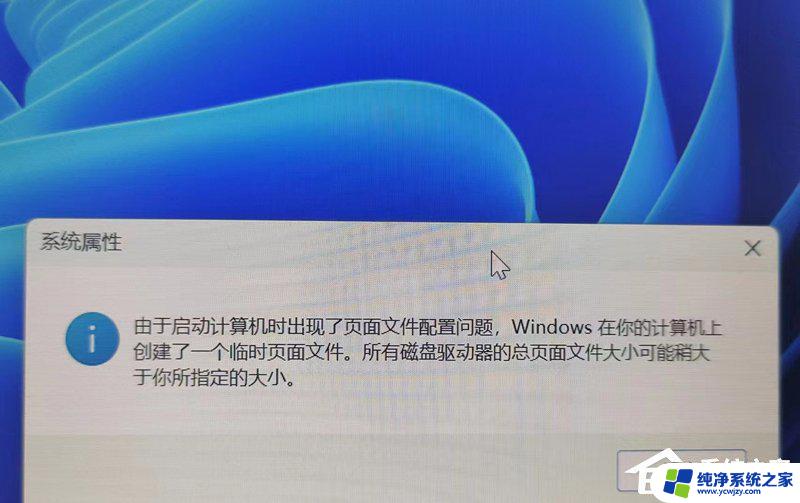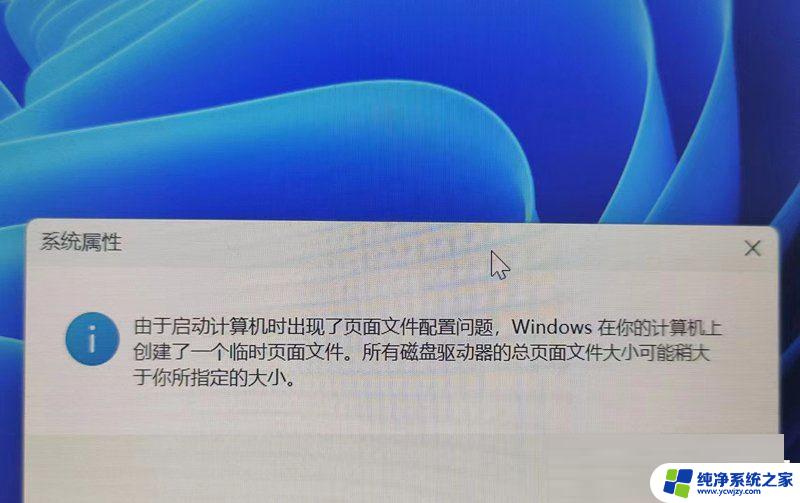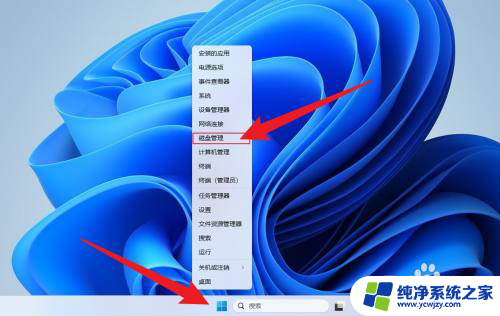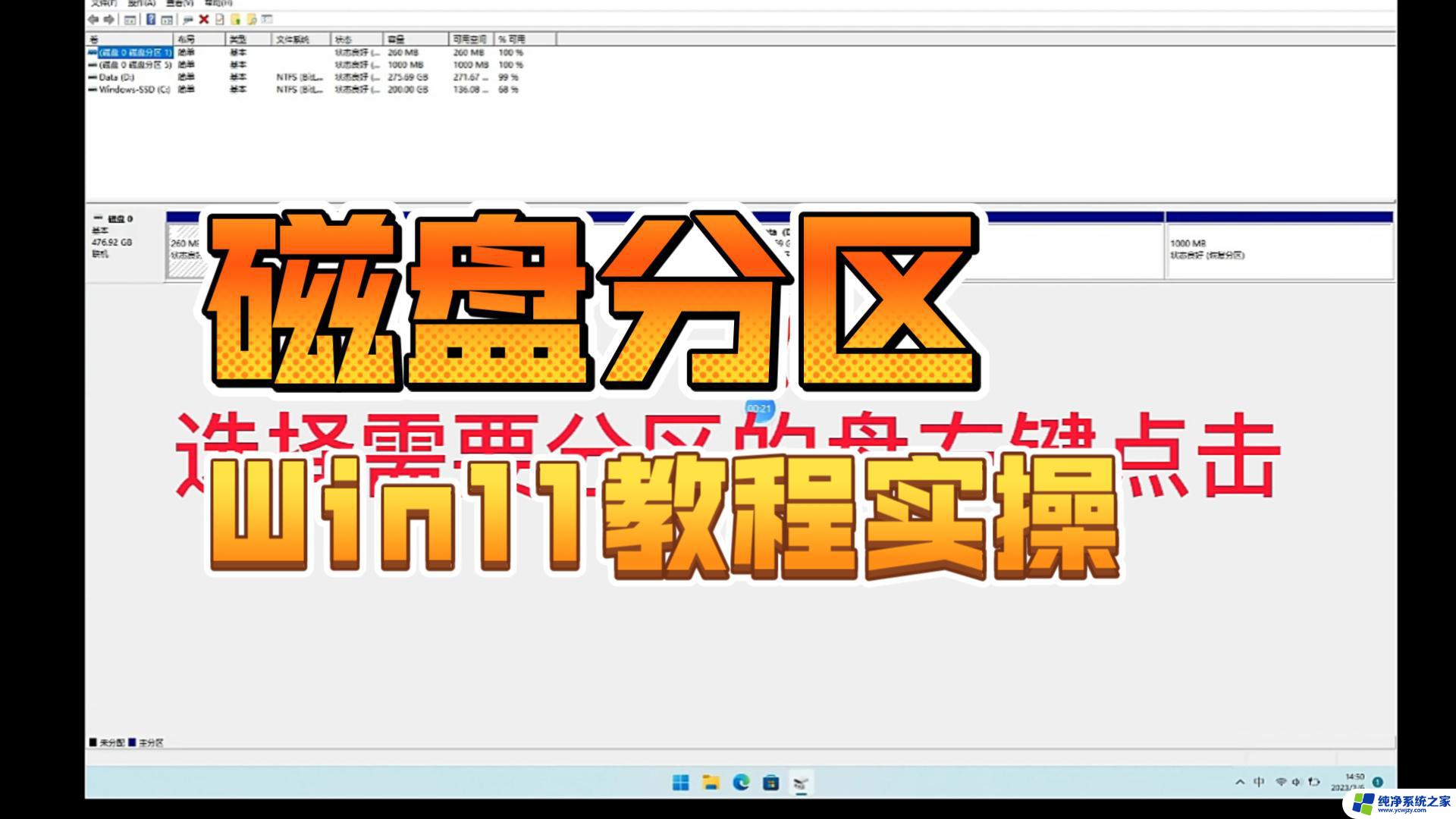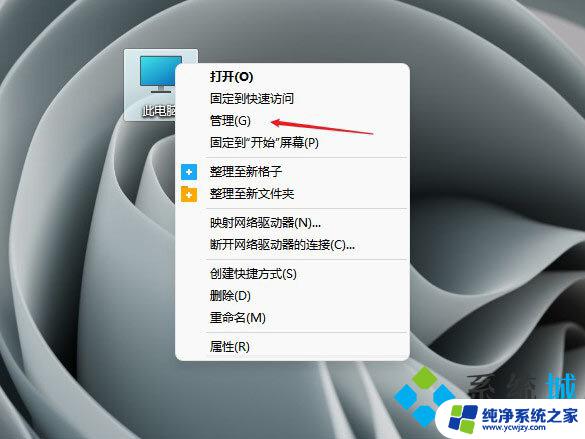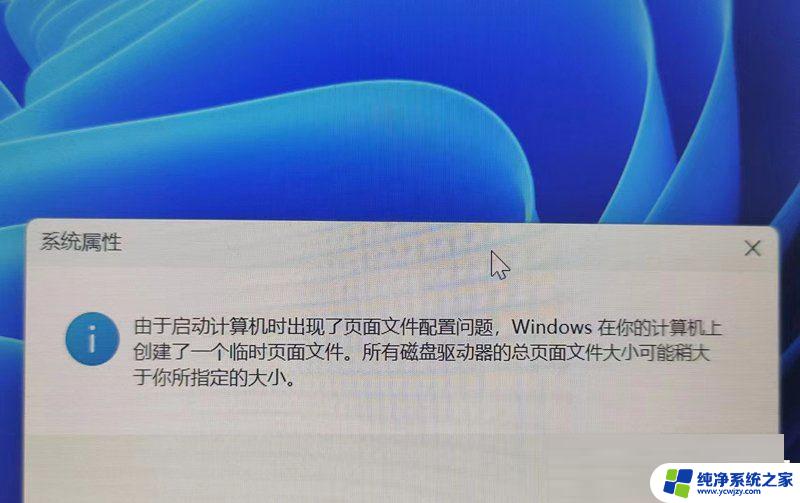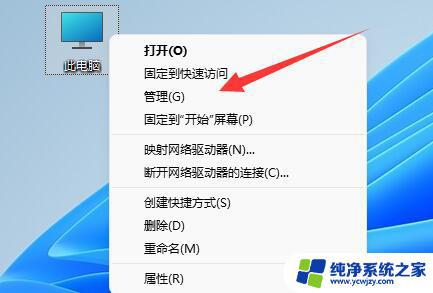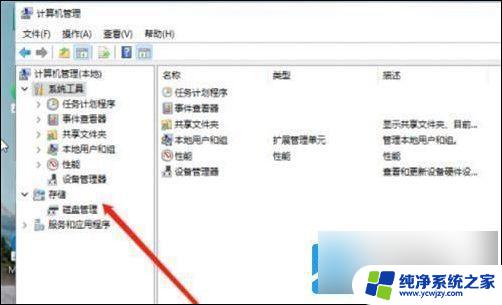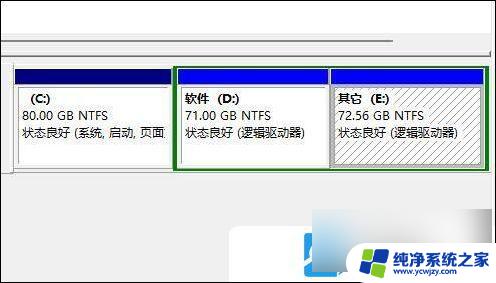win11怎么把c盘克隆到其他盘 Win11如何将系统盘迁移到另一个硬盘
随着Win11操作系统的发布,用户们对于如何将C盘克隆到其他盘以及如何将系统盘迁移到另一个硬盘产生了浓厚的兴趣,C盘作为系统盘,存储着操作系统及其相关文件,克隆到其他盘可以提供更多的存储空间和备份选项。而系统盘迁移则可以在更换硬盘或者升级硬盘的情况下,不丢失原有的操作系统和个人数据。接下来我们将详细探讨Win11操作系统中如何实现这两项功能,为用户带来更多便利和灵活性。
具体方法:
1.打开分区助手专业版后,点击“迁移系统”。
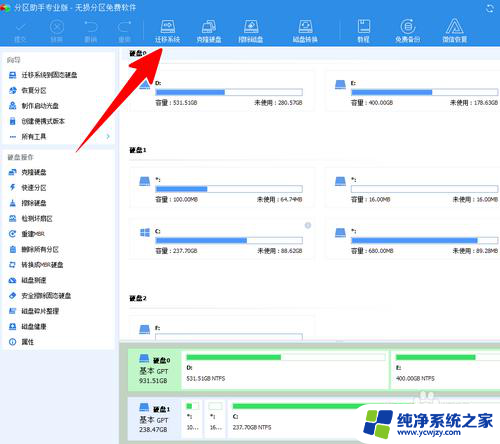
2.在弹出的窗口中点击“下一步”。
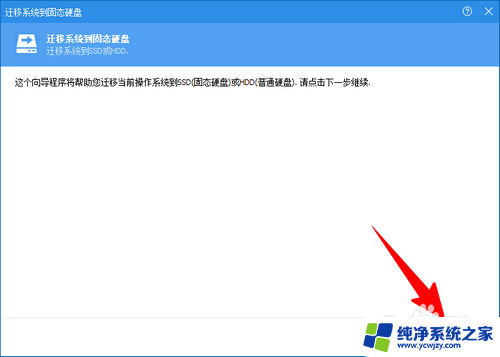
3.点击选中要迁移到的新硬盘,勾选我愿意删除这个硬盘的所有分区,再点击“下一步”。
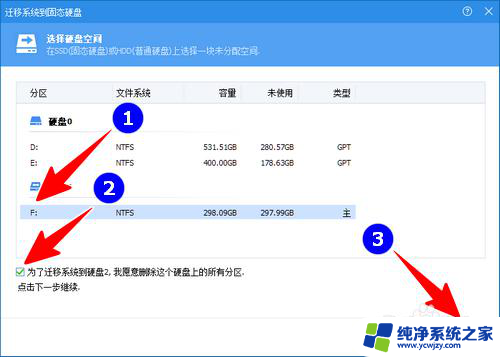
4.这时,默认将会在新硬盘上创建一个与原系统分区同样大小的新分区。并分配一个盘符(见图中1处)。随后,请点击“下一步”(见图中2处)。
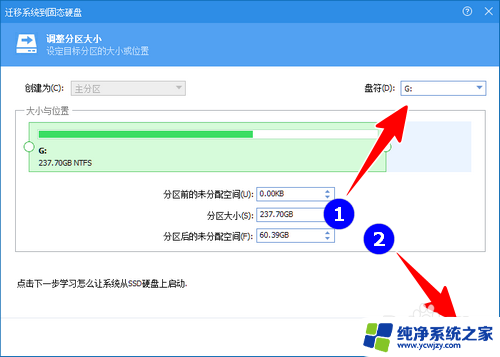
5.点击“完成”。
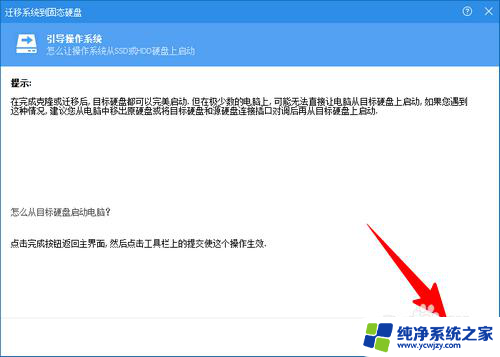
6.接着,在分区助手主界面点击“提交”。
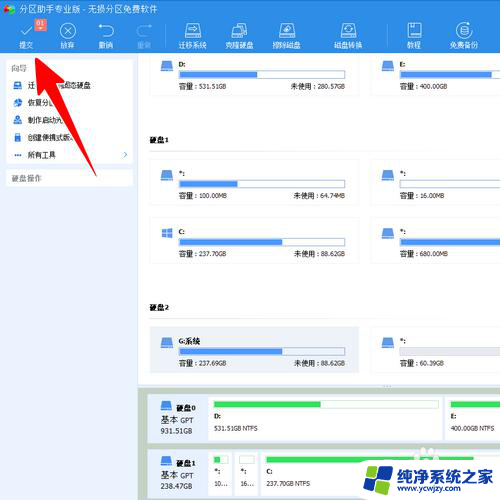
7.最后在弹窗中点击“执行”。
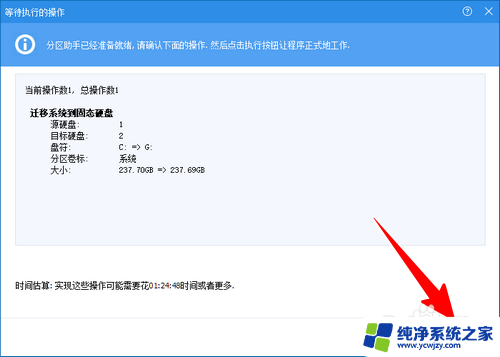
8.接下来,等到整个操作完成,一切就大功告成了。
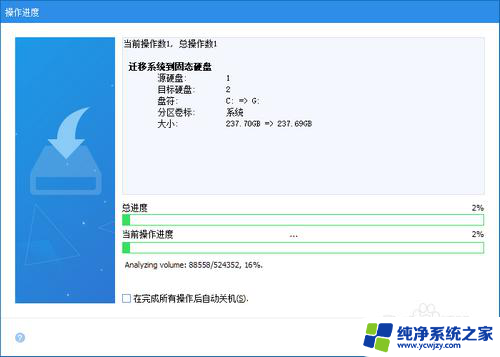
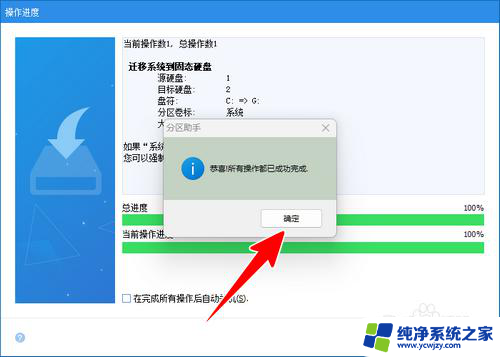
以上就是win11怎么将C盘克隆到其他盘的所有步骤,如果有任何不清楚的地方,您可以参考以上小编提供的步骤进行操作,希望对大家有所帮助。